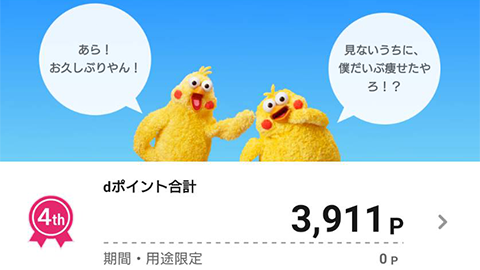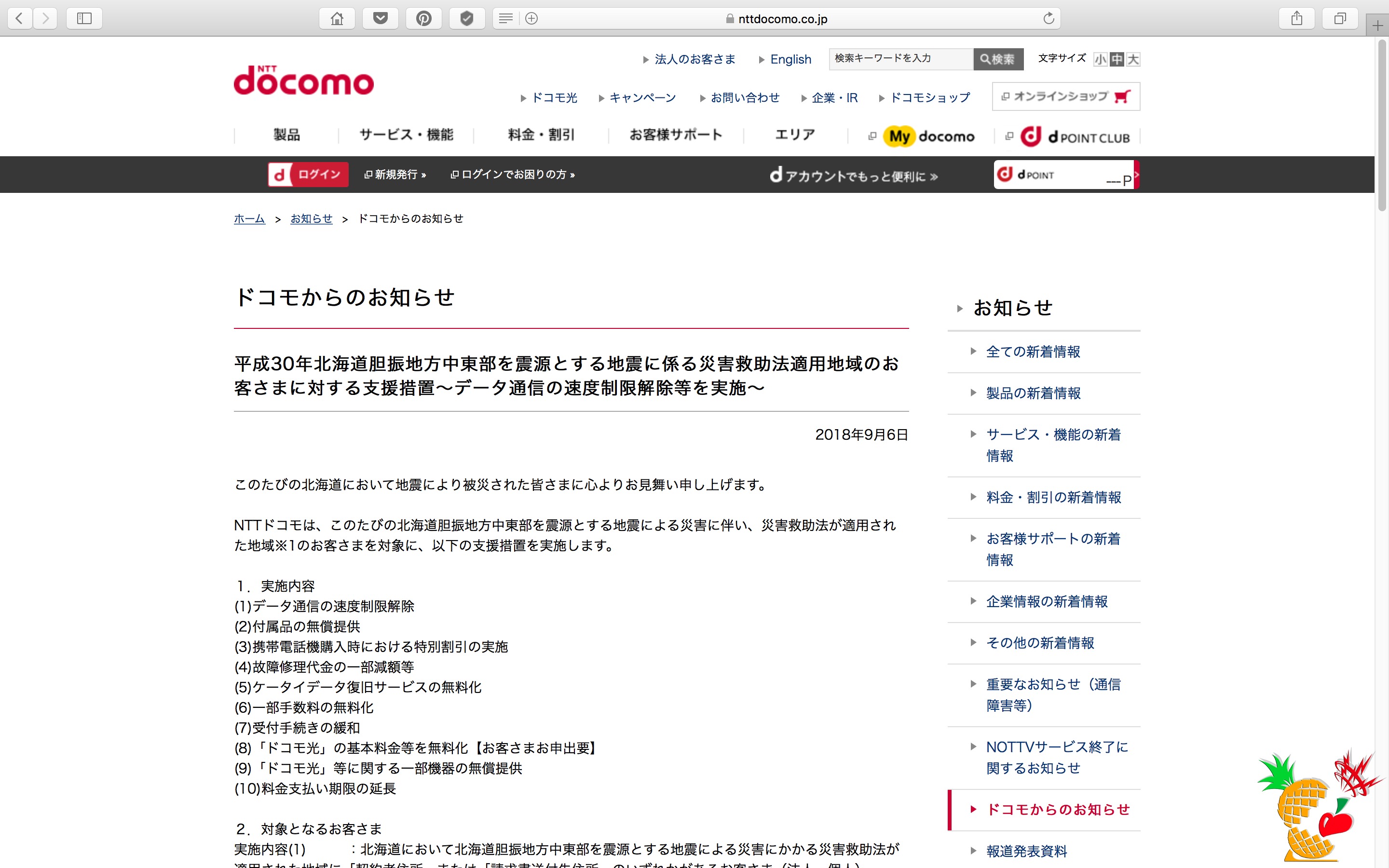au のキャリア メール(@ezweb.ne.jp、@au.com)は、[メッセージ] アプリケーションに “MMS(Multimedia Messaging Service)” として設定するか、[メール] アプリケーションへ設定を行うことができます。
今回は、“@ezweb.ne.jp(@au.com)” を [メール] アプリケーションへ設定する方法のチュートリアルになります。
目次
キャリア メール(@ezweb.ne.jp、@au.com)を [メール] アプリケーションに設定する方法
au のキャリア メール(@ezweb.ne.jp、@au.com)の場合、[メッセージ] アプリケーションに “MMS(Multimedia Messaging Service)” として設定するか、[メール] アプリケーションへ設定するか、ユーザーの好みに合せて選択できます。
なお、”MMS(Multimedia Messaging Service)” と [メール] アプリケーションの両方に設定していた場合、動作に問題が発生するため、必ずどちらか一方のの設定してください。
キャリア メール(@ezweb.ne.jp、@au.com)を [メール] アプリケーションへ設定する場合も Wi-Fi 環境下では行えません。
あらかじめ、Wi-Fi をオフにするか、接続を一時的に切るなどの対応を行ってください。
1. [メッセージ] アプリケーションをタップ

ホーム画面内から、 [メッセージ] アプリケーションをタップします。
2. 新規メッセージを作成
新規メッセージを作成しましょう。
3. 宛先に “#5000″ を指定の上、”1234” と入力し、[送信] をタップ

宛先に “#5000″ を指定の上、”1234” と入力し、[送信] をタップします。
5. “1234” のメッセージの送信後、プロファイルのインストール用の URL 付きメッセージを受信

“1234” のメッセージの送信後、プロファイルのインストール用の URL 付きメッセージを受信します。
6. プロファイルのインストール用の URL をタップし、au の “メール設定” ページへアクセス

受信したプロファイルのインストール用の URL をタップし、au の “メール設定” ページへアクセスします。
7. “メール設定” ページ内下部の [メール アプリ(リアルタイム受信)で EZweb メールを利用する] をタップ

“メール設定” ページ内下部の [メール アプリ(リアルタイム受信)で EZweb メールを利用する] をタップします。
- [メール アプリ(リアルタイム受信)で EZweb メールを利用する]
- [メッセージ アプリ(MMS)で EZweb メールを利用する]
- ※ 上記以外のアプリやビジネス メール アドレス(biz.ezweb.ne.jp)をご利用の方は [手動設定] をおこなってください。
8. 「E メール利用設定(リアルタイム受信設定)」をタップ


ページ内下部の [E メール利用設定(リアルタイム受信設定)] をタップします。
9.「メールアカウント自動設定を行う」をタップ


「メールアカウント自動設定を行う」をタップすると、自動的に au の「@ezweb.ne.jp」のプロファイル設定のインストールページへ移行します。
※ 連絡先同期推奨しません。連絡先のデフォルトアカウントが、「◎ E メール(@ezweb.ne.jp)」以外に設定されているかを確認しましょう。
10.「インストール」をタップ

このプロファイルをインストールすると「@ezweb.ne.jp」のメールが受信ができるよう設定されます。なお、プロファイルというのは、設定を助けてくれるプログラムみたいなものと考えてください。プロファイルについては、別の機会にご紹介します。
11. ホーム画面内の [設定] アプリケーションをタップ

上記手順にて、プロファイルのインストールが完了すると、[メール] アプリケーション内にキャリア メール(@ezweb.ne.jp、@au.com)の受信ボックスが追加されます。
なお、[設定] 内には “@ E メール” のプロファイルが追加されています。
ホーム画面内の [設定] アプリケーションをタップします。
12. [一般] をタップ

[一般] をタップします。
13. [一般] 内下部にある [プロファイル] をタップ

[一般] 内下部にある [プロファイル] をタップします。
「一般」画面を一番下までスクロールすると「プロファイル」という項目があります。現在、インストールされているプロファイルの数が表示されていると思います。そちらをタップしましょう。
14. “@ E メール” をタップ

インストール済みのプロファイルから “@ E メール” をタップします。
15. [詳細] をタップし、プロファイルの説明などを確認

[詳細] をタップし、プロファイルの説明などを確認します。
「◎Eメール」のプロファイルの詳細には、「@ezweb.ne.jp」のメールアドレスが 「Exchange アカウント」として稼働していることが確認できます。「詳細」をタップしてみましょう。
なお、「@ezweb.ne.jp」を削除したいときは、このプロファイルの「削除」を行うだけです。
16. プロファイル情報の表示

本人のメールアドレスや接続しているサーバが表示されます。特に気にする必要はないのです。今回、ご紹介のために画像を用意しました。
※ 連絡先の同期がデフォルトで「◎ E メール」に設定されている場合があります。その場合、iCloud で同期が行われず修理後や機種変更後に連絡先が帰ってこないといったことが起きる場合があります。それらの防止のためにも「デフォルトアカウント」を確認しておき、必要であれば「デフォルトアカウント設定の変更」を行いましょう。
17.「設定」をタップ
一度、ホーム画面に戻ります。さらに、「設定」のアイコンをタップしましょう。
18.「メール/連絡先/カレンダー」をタップ

「メール/連絡先/カレンダー」をタップしましょう。
19.「デフォルトアカウント」が、iCloud になっているか確認


一番下までスクロールすると、「デフォルトアカウント」という項目があります。「◎ E メール」となっている場合は、それ以外のものを選択しましょう。ここでは、iCloud に設定してあります。
20. 設定完了!
これで「@ezweb.ne.jp」のメール設定は完了です。「@ezweb.ne.jp」のメールの設定は、au ショップのスタッフなどがやってくれていたりする場合もあるので、修理交換などした際の再設定が自分でできないと困ったことになります。
ちなみに、現在の「@ezweb.ne.jp」の設定は、かなり簡単になっています。au から iPhone 4S を発売して初期の頃はプロファイルなんてものは用意されていなく、すべて手動で設定していました。
※ なお、一度経験があったことなのですが料金の支払いを忘れて電波が止まってしまうと支払い後、電話ができてもメールの送受信ができなくなる場合があります。この場合は、原因は au にあるのでしょうが、本体側で再度、メールの設定をやり直せばちゃんと送受信ができるようになります。あっ、料金はちゃんと支払ってからになりますよ・・・。
関連リンク
- ・iPhone、iPad、または iPod touch でメールアカウントを追加する – Apple サポート:https://support.apple.com/ja-jp/HT201320
- ・iPhone、iPad、iPod touch で Exchange ActiveSync を設定する – Apple サポート:https://support.apple.com/ja-jp/HT201729
- ・複数のデバイスで POP メールアカウントを使っていて問題が起きる場合の対処法 – Apple サポート:https://support.apple.com/ja-jp/HT201855
- ・iOS:追加の送信用メールサーバの構成 – Apple サポート:https://support.apple.com/ja-jp/HT202175
- ・メール設定|初期設定・使い方ガイド|iPhone|au:https://www.au.com/iphone/support/guide/email/
- ・au:http://www.au.kddi.com